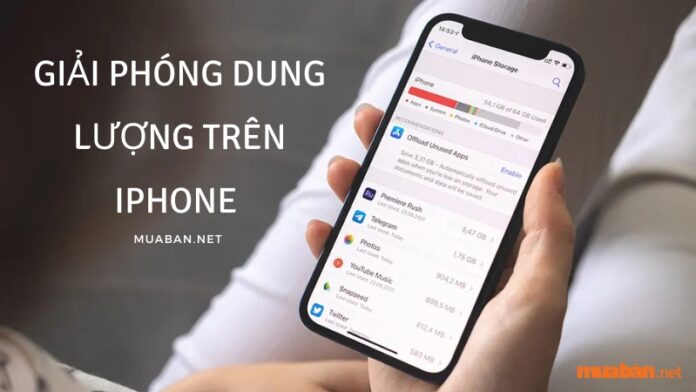Một số cách giải phóng dung lượng Iphone hiệu quả nhất hiện nay bạn có thể áp dụng: Xóa và cài đặt lại ứng dụng trên máy, Xoá lịch sử và dữ liệu trang web trong ứng dụng Safari. Ngoài ra, bạn còn có thể tắt một số các tính năng không cần thiết trên máy như: tính năng My Photo Stream, tính năng tự động lưu ngoại tuyến trên Safari. Cụ thể, Muaban.net hy vọng bài viết này sẽ giúp bạn hiểu rõ hơn những cách trên được thực hiện như thế nào.
Cách giải phóng dung lượng iphone – Xoá và cài đặt lại ứng dụng
Các ứng dụng trên điện thoại IPhone cho phép sử dụng các tập tin Cache để có thể dễ dàng tải nội dung dễ dàng hơn. Nhưng khuyết điểm của việc này là chiếm nhiều bộ nhớ trên thiết bị iPhone của bạn. Vì vậy, sau khi sử dụng thường xuyên ứng dụng nào đó trong một thời gian, bạn nên xóa ứng dụng đó, và sau đó tải lại để có thể xoá Cache. Việc này hoàn toàn không mất nhiều thời gian của bạn mà còn có thể giúp IPhone đỡ tốn dung lượng.
Cách giải phóng dung lượng Iphone hiệu quả bằng cách xóa và cài đặt lại ứng dụng được thực hiện qua các bước dưới đây:
Bước 1: Bạn thực hiện truy cập vào Cài đặt, sau đó chọn Cài đặt chung. Kế tiếp, chọn vào mục Dung lượng iPhone.
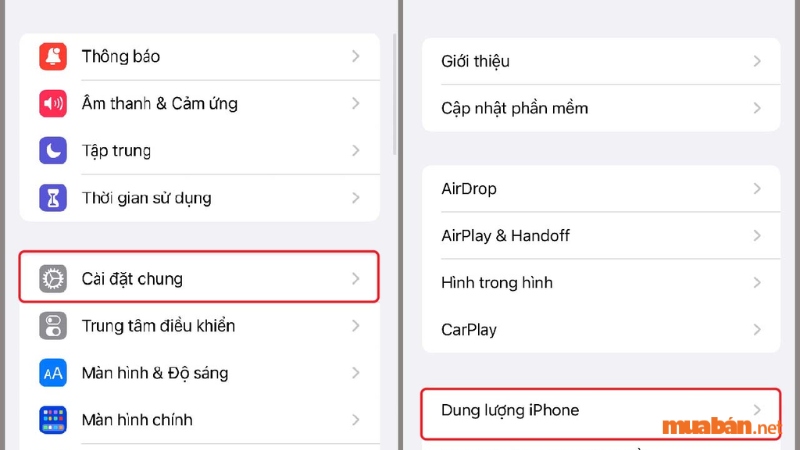
Bước 2: Bấm chọn vào ứng dụng bạn muốn xoá, sau đó chọn Gỡ bỏ ứng dụng.
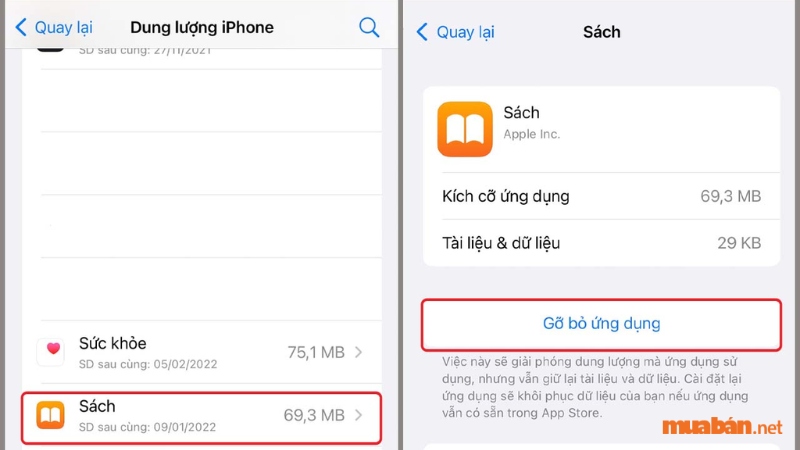
Bước 3: Bạn tải lại ứng dụng đó nếu có nhu cầu tiếp tục sử dụng tại App Store.
Tắt tính năng My Photo Stream
Photo Stream là một tính năng được lập trình sẵn cho người dùng IDevice. Nó có chức năng sẽ tự động hóa việc đồng bộ hình ảnh mà bạn chụp trên tất cả các thiết bị có sử dụng cùng một tài khoản ICloud. Chính vì lý do này, sẽ khiến điện thoại Iphone của bạn tốn nhiều dung lượng hơn.
Nếu như bạn không có nhu cầu sử dụng tính năng My Photo Stream này thì tốt nhất hãy loại bỏ nó đi. Một lưu ý nhỏ dành cho bạn trước khi tắt tính năng My Photo Stream chính là bạn nên lưu giữ lại những hình ảnh trước đã nhé.
Ngưng sử dụng tính năng này là cách giải phóng dung lượng Iphone hiệu quả, thực hiện qua các bước dưới đây:
Người dùng vào Cài đặt, chọn Ảnh và tắt tính năng Ảnh iCloud đi.
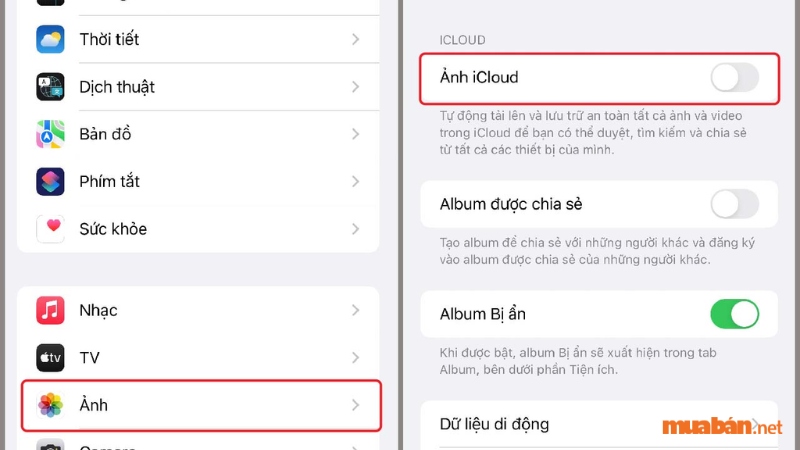
>>> XEM THÊM: Tổng hợp những cách chép dữ liệu vào iPhone đơn giản và nhanh chóng nhất
Sử dụng những ứng dụng lưu trữ đám mây
Cách giải phóng dung lượng Iphone hiệu quả khi bộ nhớ máy bạn còn quá ít là sử dụng các ứng dụng lưu trữ đám mây để có thể gia tăng thêm nơi lưu trữ cho máy bạn.
Do đó hiện nay việc lựa chọn các ứng dụng đám mây để thực hiện sao lưu hình ảnh, dữ liệu là biện pháp hiệu quả hiện nay. Người dùng có thể tham khảo một số ứng dụng như iCloud, Google Driver hay là Flickr,…
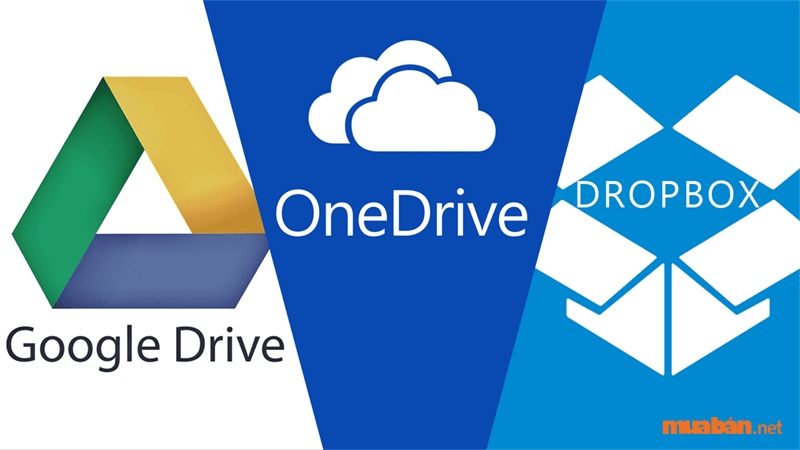
Xóa các tin nhắn văn bản đã cũ không cần thiết
Việc để quá nhiều tin nhắn trong thiết bị cũng là nguyên nhân khiến cho dung lượng trên IPhone của bạn nhanh chónh bị đầy. Vì vậy bạn có thể làm theo các bước sau để IPhone tự động xóa những tin nhắn cũ của bạn:
Vào Cài đặt > Chọn Tin nhắn > Chọn Lưu tin nhắn > Cuối cùng bạn tùy chỉnh thời gian mà bạn muốn để iPhone tự động xóa tin nhắn, có thể trong 30 ngày hoặc thậm chí thời gian có thể là 1 năm.
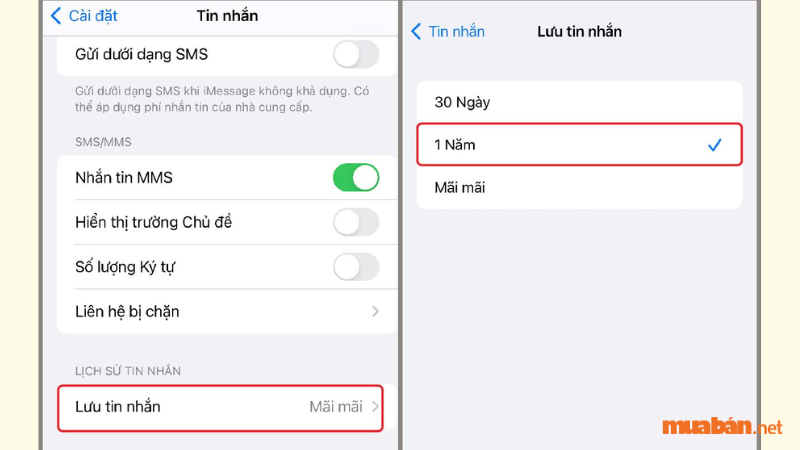
Xoá lịch sử và dữ liệu trang web trong ứng dụng Safari
Trình duyệt Web Safari sau thời gian dài bạn sử dụng thì máy sẽ tiêu tốn lượng lớn dung lượng trên IPhone, chúng dùng để lưu trữ lịch sử duyệt Web, Cookie và các dữ liệu khác của bạn. Khi bạn thực hiện việc xoá đi phần lịch sử và dữ liệu không cần thiết trong ứng dụng Safari thì có thể tiết kiệm cho máy bạn lên đến 1GB dung lượng.
Bạn truy cập vào Cài đặt > chọn vào mục Safari > Nhấn chọn Xoá lịch sử và dữ liệu trang web. Cuối cùng, bạn chỉ cần xác nhậ hoàn thành tác vụ.
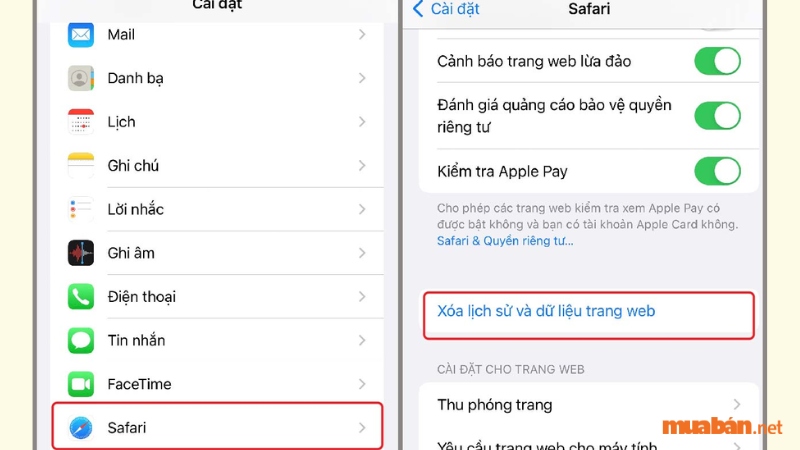
Tắt chế độ tự động lưu ngoại tuyến trên Safari
Việc lưu trữ tất cả thông tin trang Web sẽ chiếm khá nhiều bộ nhớ của máy IPhone. Chính vì vậy, hãy tắt chế độ tự động lưu ngoại tuyến trên Safari như hướng dẫn dưới đây để hạn chế việc dung lượng máy IPhone bị chiếm quá nhiều bởi những thông tin trang Web không cần thiết.
Vào Cài đặt > Chọn mục Safari > Gạt tắt mục Tự động lưu ngoại tuyến.
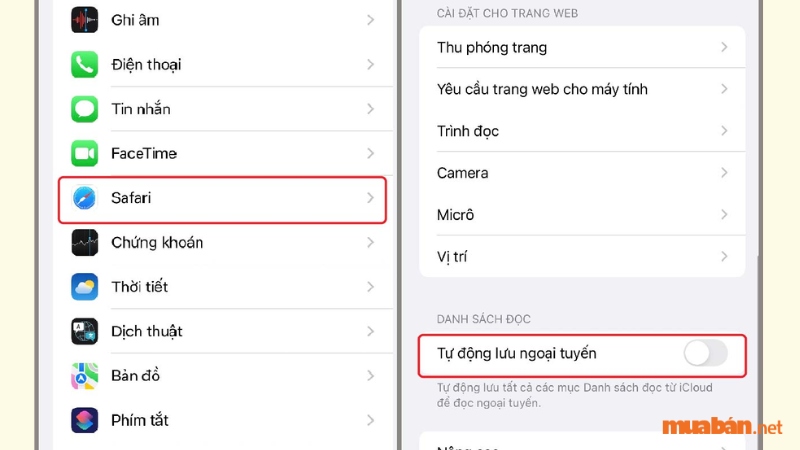
Xóa nhạc trên iPhone
Một trong những nguyên nhân gây đầy dung lượng máy IPhone chính vì bạn lưu trữ quá nhiều bài hát trong thiết bị của mình. Bạn nên thường xuyên lọc và xóa những bài hát mà bạn ít nghe và hầu như không nghe ra khỏi list nhạc trên IPhone nhé.
Sau đây là cách làm bạn có thể sử dụng:
Bước 1: Vào Cài đặt > Cài đặt chung > Chọn mục Dung lượng iPhone
Bước 2: Chọn vào mục Nhạc > Lựa chọn những bài hát mà bạn muốn xóa và sau đó nhấn chọn vào biểu tượng dấu trừ để xóa.
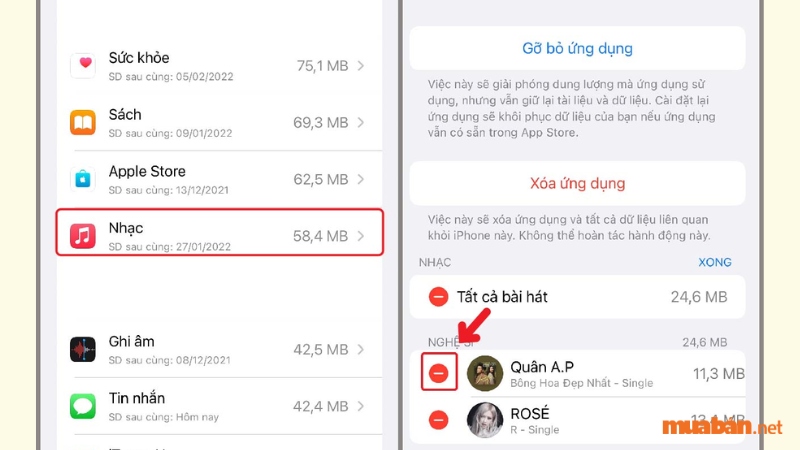
Tắt tính năng lưu giữ ảnh gốc khi chụp HDR
HDR cho phép máy IPhone cân bằng giữa độ tối và sáng cho những bức ảnh để chúng đạt chất lượng tốt nhất. Bạn nên tắt đi tính năng giữ ảnh gốc khi chụp HDR để dọn dẹp một phần bộ nhớ thiết bị.
Bạn hãy vào Cài đặt > Ảnh > nhấn chọn tính năng Tối ưu hóa dung lượng trên IPhone.
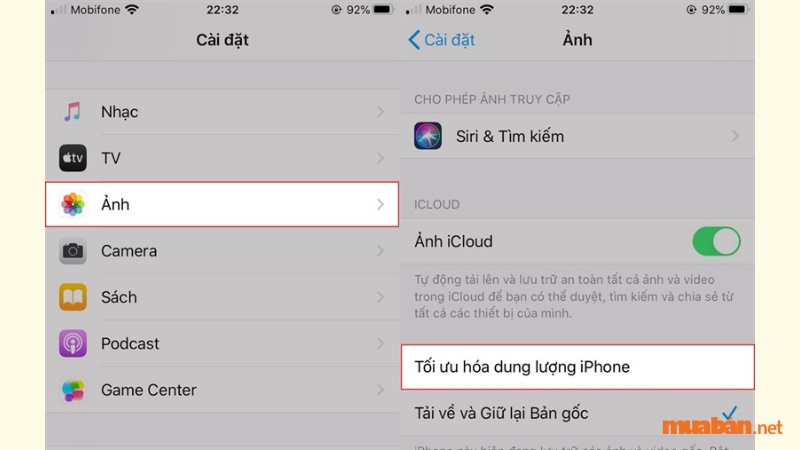
Trên đây Muaban.net đã giúp cho bạn biết cách giải phóng dung lượng IPhone một cách dễ dàng và hiệu quả nhất. Hãy an tâm khi sử dụng những cách này nhé!
>>> XEM THÊM:
- Tổng hợp cách khóa ứng dụng trên Iphone đơn giản mà bạn nên biết
- Cách tắt ứng dụng chạy ngầm trên Android và Iphone bạn nên biết
- iPhone bị vô hiệu hóa làm sao để khắc phục nhanh nhất?